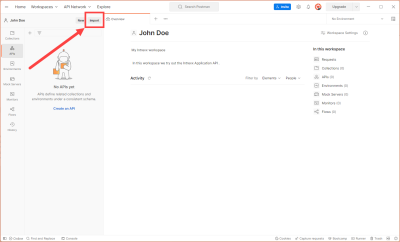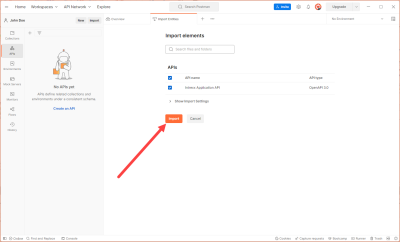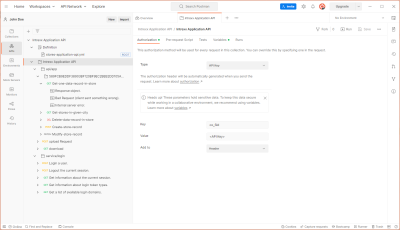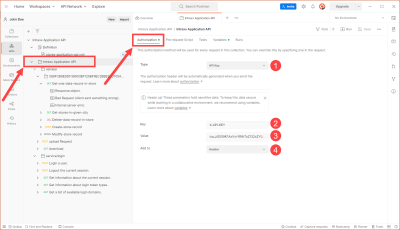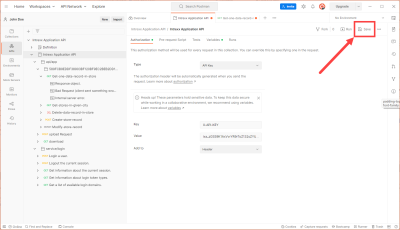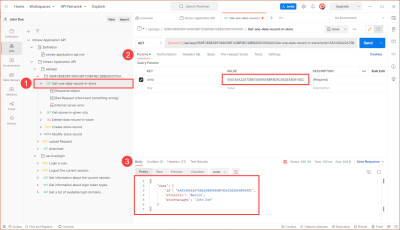Swagger-Dokumentation in Postmann importieren und nutzen
Voraussetzungen
-
API-Endpunkt wurde erstellt
-
API-Key für den Endpunkt wurde erstellt
-
Swagger-Dokumentation wurde erzeugt (.yml-Datei) und in einem zugänglichen Verzeichnis gespeichert.
Schritt-für-Schritt
Um die Swagger-Dokumentation in Postmann zu importieren und zu nutzen, gehen Sie wie folgt vor:
Swagger-Dokumentation importieren
-
Starten Sie Postman.
-
Klicken Sie im linken Navigationsbereich auf den Menüpunkt "APIs".
-
Klicken Sie auf "Import".
Ein Import-Dialog wird angezeigt.
-
Wählen Sie die zuvor gesicherte .yml-Datei aus.
-
Klicken Sie auf "Import".
Ein Dialog wird angezeigt, der den Import bestätigt.
Die Intrexx-API wird angezeigt.
API-Key hinterlegen
-
Klicken Sie auf das Verzeichnis mit dem Namen der importierten Swagger-Dokumentation.
-
Klicken Sie auf die Registerkarte "Authorization".
-
Wählen Sie in der Auswahlliste "Type" den Wert "API Key" aus (
 ).
). -
Tragen Sie im Eingabefeld "Key" den Wert "X-API-KEY" ein (
 ).
). -
Hinterlegen Sie im Eingabefeld "Value" den API-Key, den Sie aus Intrexx kopiert haben (
 ).
). -
Wählen Sie im Auswahlfeld "Add to" den Wert "Header" aus (
 ).
). -
Speichern Sie Ihre Angaben.
Requests ausführen
Sie können nun die Requests ausführen.
-
Klicken Sie (beispielsweise) auf den API-Endpunkt "Get-one-data-record-in-store" (
 ).
). -
Ersetzen Sie auf der Registerkarte "Params" in der Spalte "VALUE" den Wert "tempor Duis" durch den Primary Key des Datensatzes, den Sie abfragen möchten (
 ).
). -
Klicken Sie auf "Send".
Die von Ihnen definierten Rückgabewerte werden unter "Body" angezeigt (
 ).
).
Weitere Informationen